- 1谈谈响应式布局或移动端适配_响应式布局,移动端适配方案
- 2Vivado简单调试技能_vivado 调试
- 3数据结构之队列(顺序队和链队)(C语言附完整代码)_数据结构队列入队函数代码
- 4运用维纳滤波实现图像去模糊(OpenCV实现)_维纳滤波去模糊
- 5队列的实现(完整代码+详细注释版)【数据结构】_数据结构顺序队列完整代码
- 6python 列表形式字符串 转列表_python eval列表
- 7DevExpress WPF的电子表格组件,让您更快获得Excel体验(二)_wpf操作excel
- 8Vue3_对接腾讯云COS_大文件分片上传和下载
- 9华为OD机试 - 伐木工(Java & JS & Python & C & C++)_od 伐木工
- 10数据结构——队列的实现_数据结构队列代码
数电实验(四)——四位乘法器_四乘四位乘法器的vhdl设计
赞
踩
工程文件:https://download.csdn.net/download/qq_45645521/18839451
1.打开Quartus,create a new project(笔者用的Quartus是9.1版本)
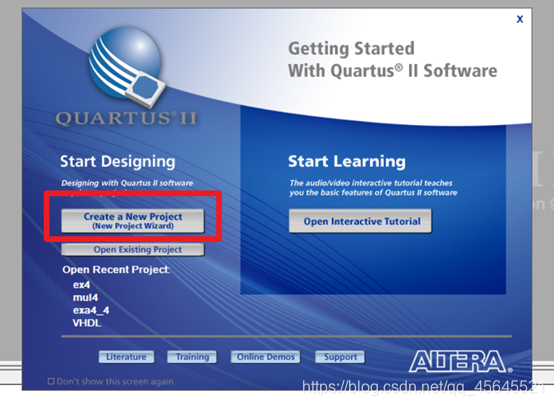
2.点击next:
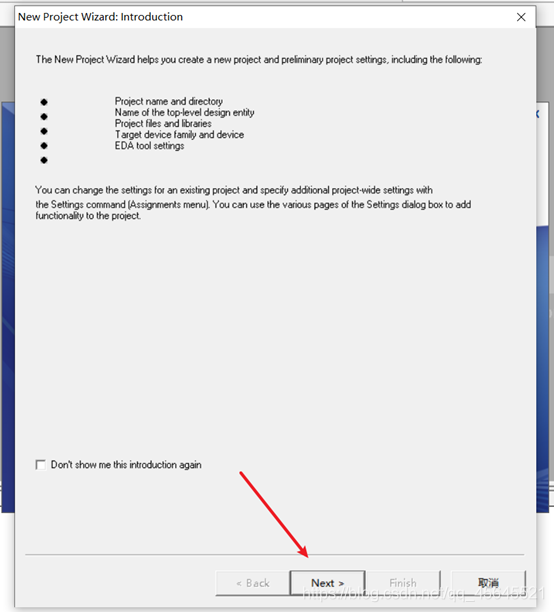
3.更改工作路径以及给Project命名
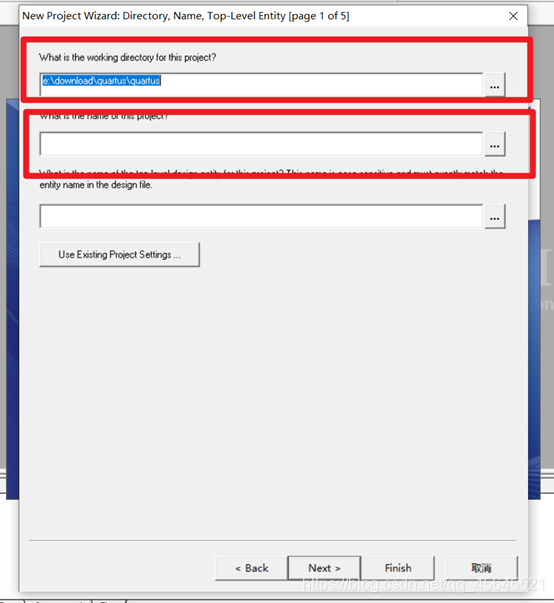
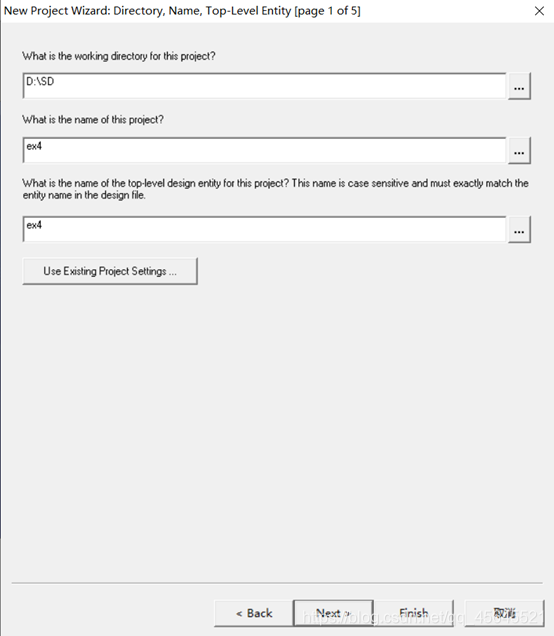
4.点击next
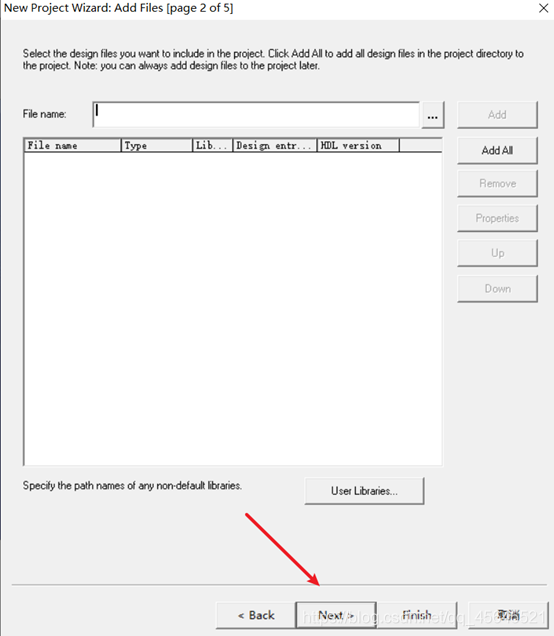
5.配置FPGA相关参数
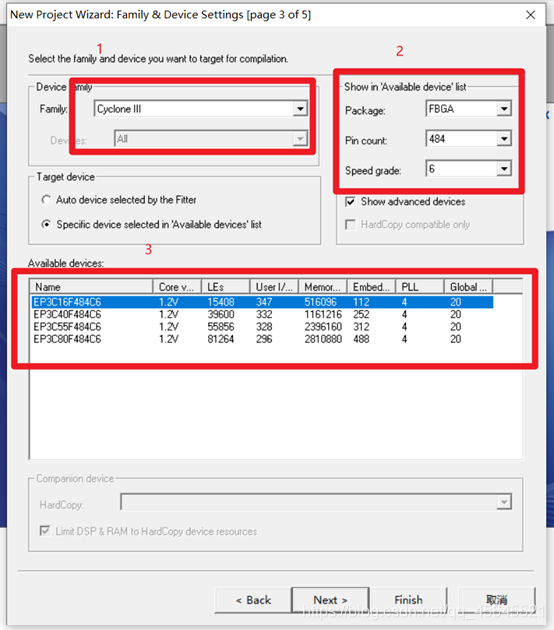
6.一路next,最后finish

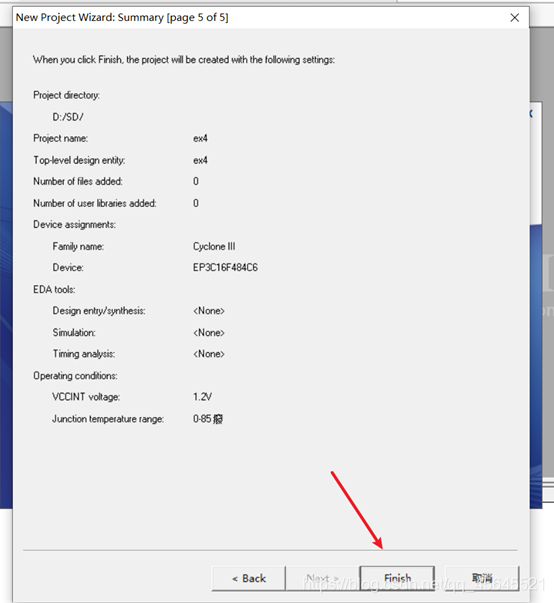
最后可能会有一个弹窗弹出,点击确定就好.
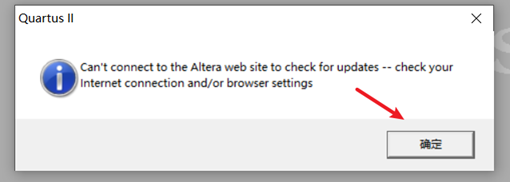
7.最后界面如图:

8.新建一个VHDL文件
点击File→new
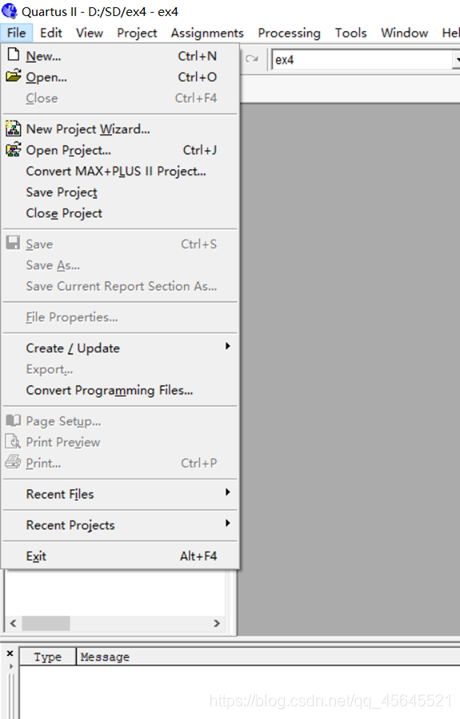
在弹窗中选择,VHDL File,点击OK
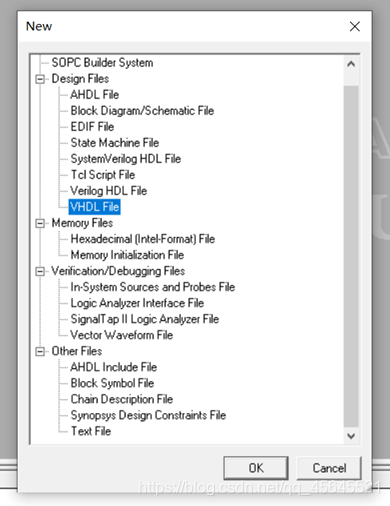
最终界面如图:
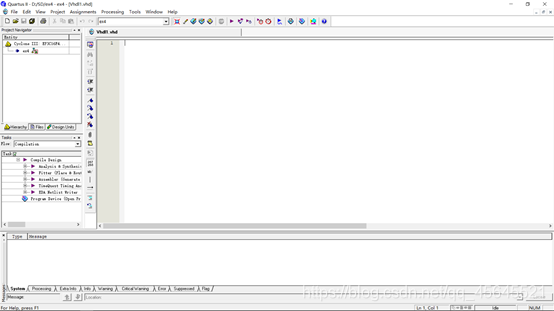
9.编写VHDL程序
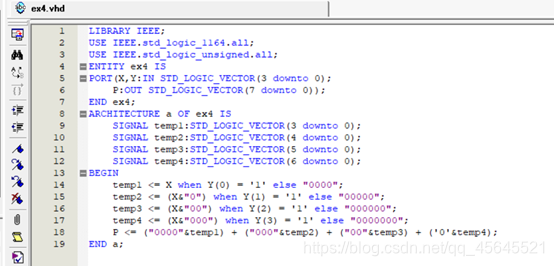
点击Ctrl+S保存
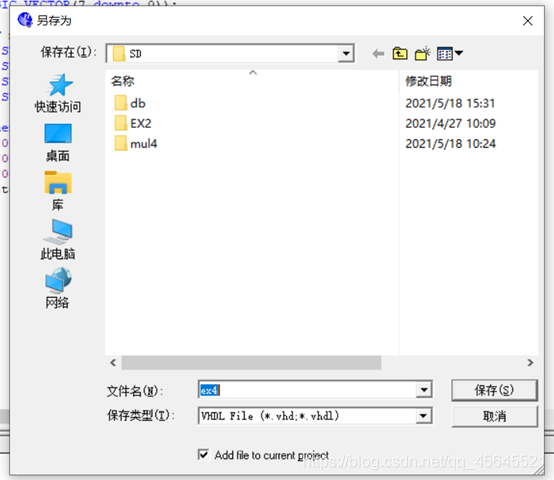
点击保存。
点击Processing中的Start Complilation进行编译。
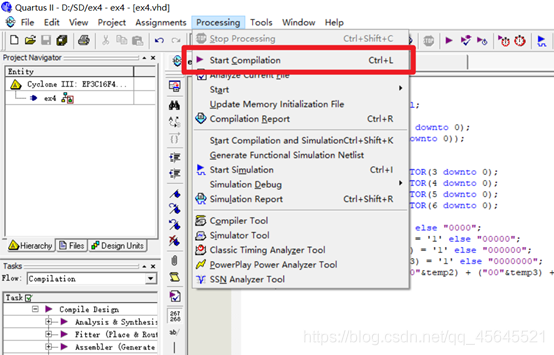
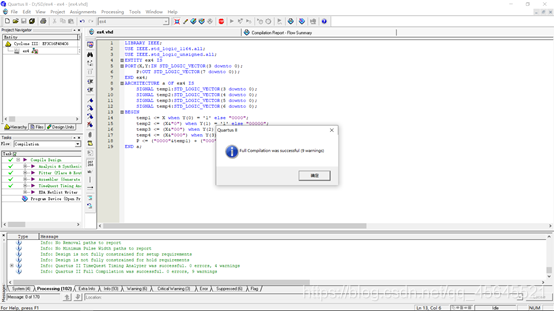
0error 9warnings 可以继续,无需管warning,点击确定
10.进行仿真
点击file→new
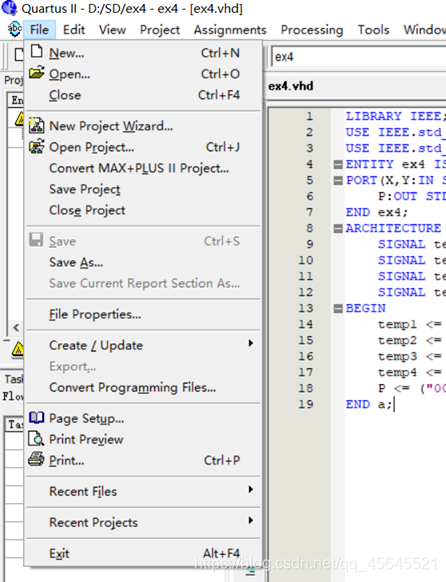 在弹出的窗口中选择Vector Waveform File,点击OK
在弹出的窗口中选择Vector Waveform File,点击OK
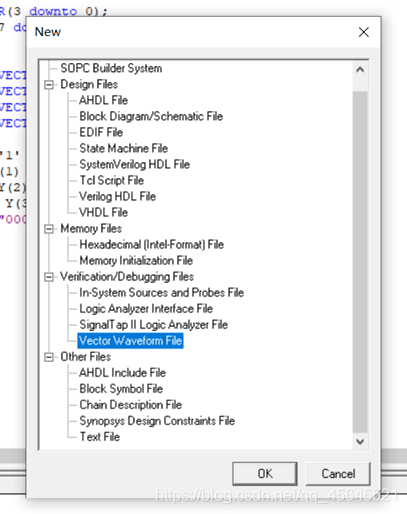
出现如图界面
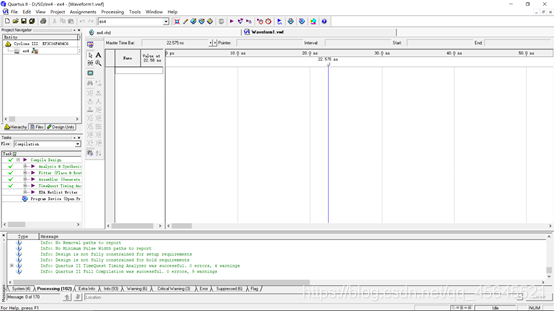
导入节点
Edit中选择Insert 在下拉菜单中选择Insert Node or Bus

出现如图弹窗
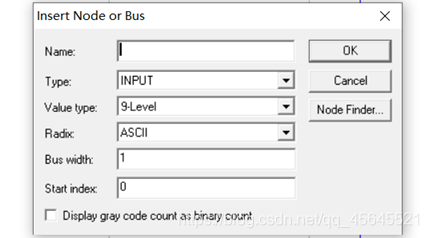
点击Node Finder
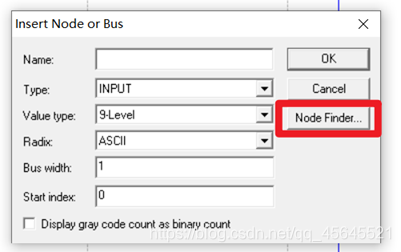
出现如图弹窗
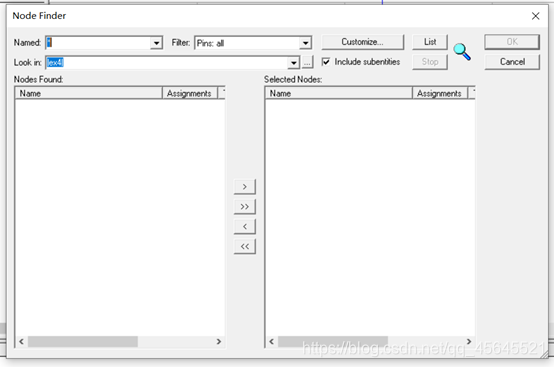
点击list
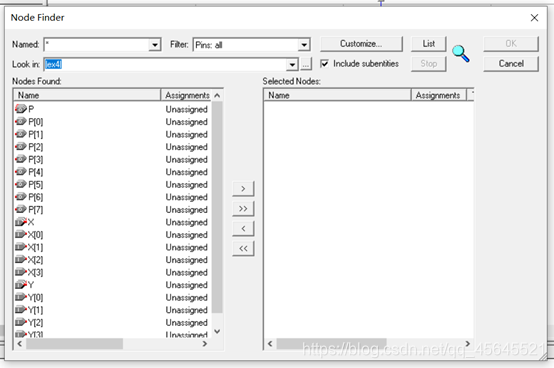
点击 >>
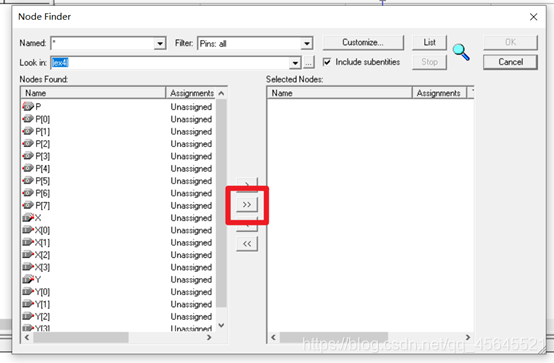
结果如图所示

点击OK
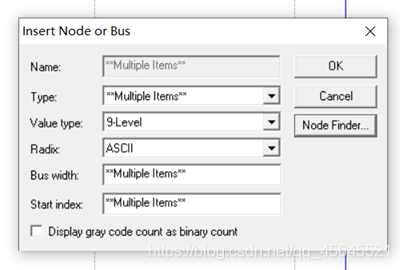
点击OK,如图:
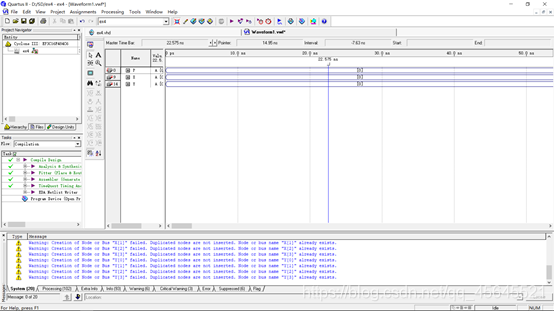
为了方便,拖动X,Y在上面,也可以不拖动,但操作对象要一样
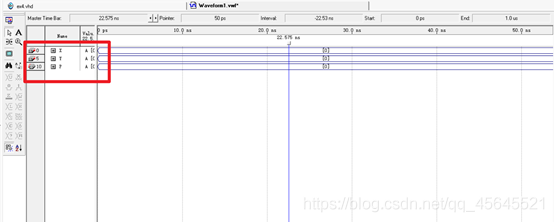
点击如图:
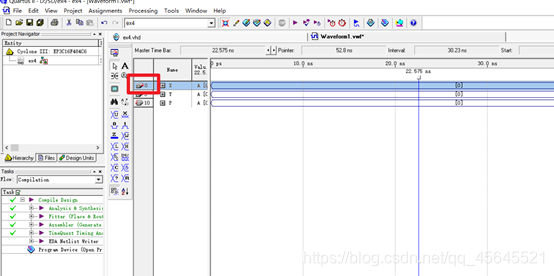
可以看到左侧的蓝色标签,点击如图所圈选标记,

出现如图:
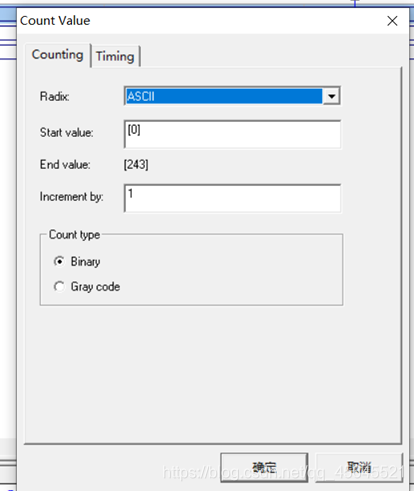
点击timing,将10.0改为5.0
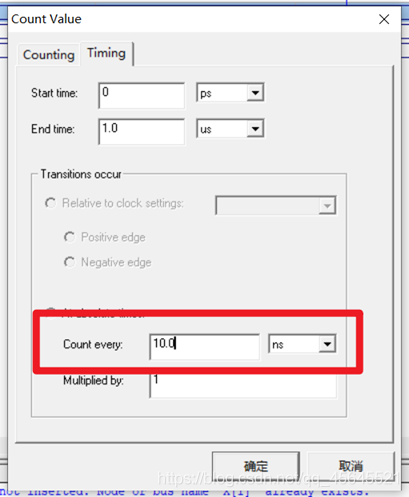
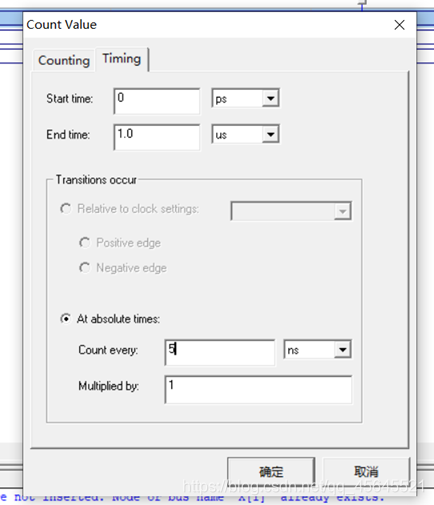
点击确定,出现如图:
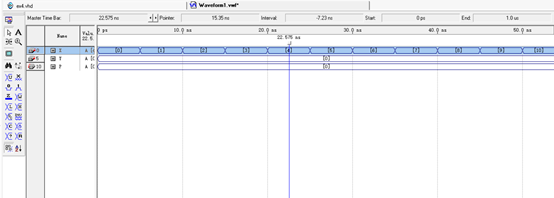 同样的,对Y进行操作
同样的,对Y进行操作
点击如图圈选
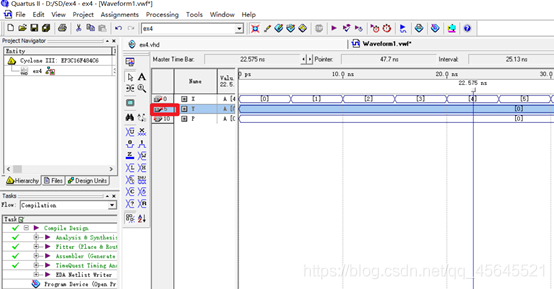
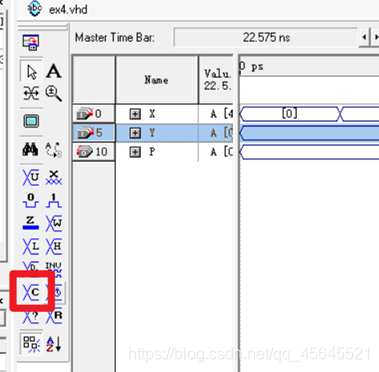
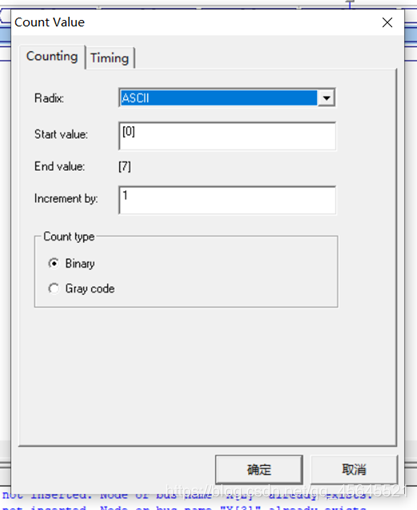
需要改变的是点击timing
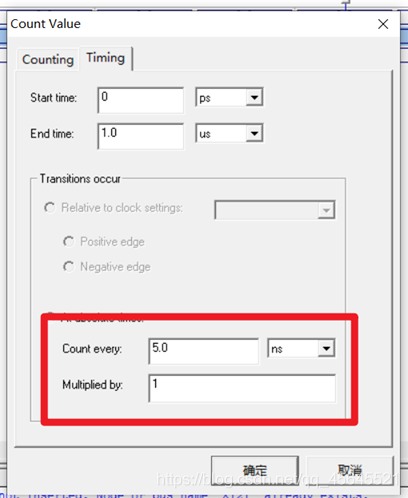
将5.0改为10.0
点击确定
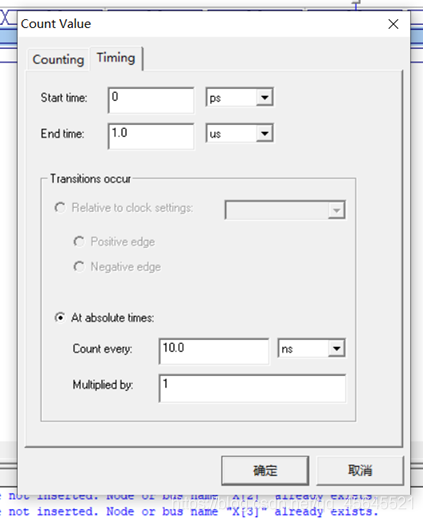
结果如图: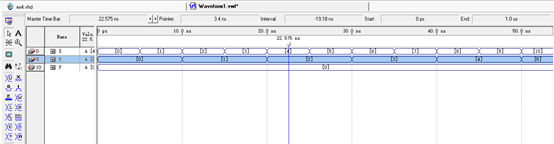
在Processing中找Simulator Tool,点击
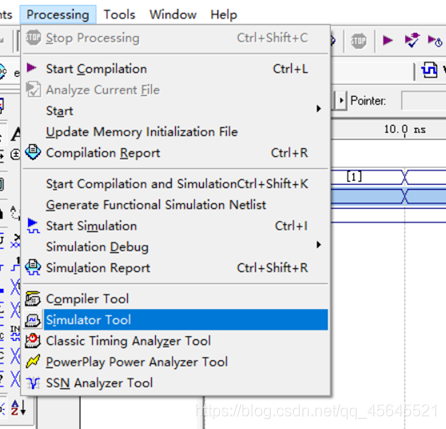
出现如图弹窗
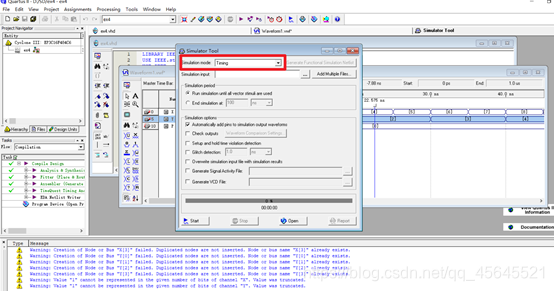
把timing改为:
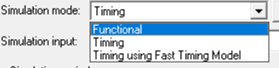
再点击1,
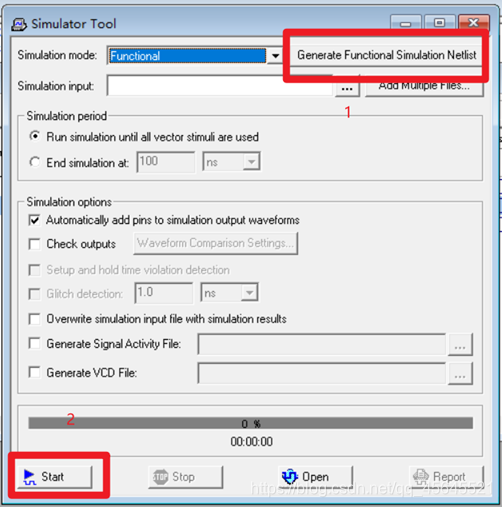
会弹出保存弹窗
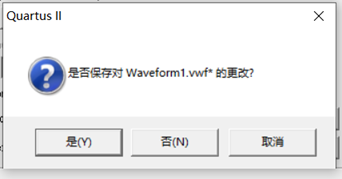
全部默认就好
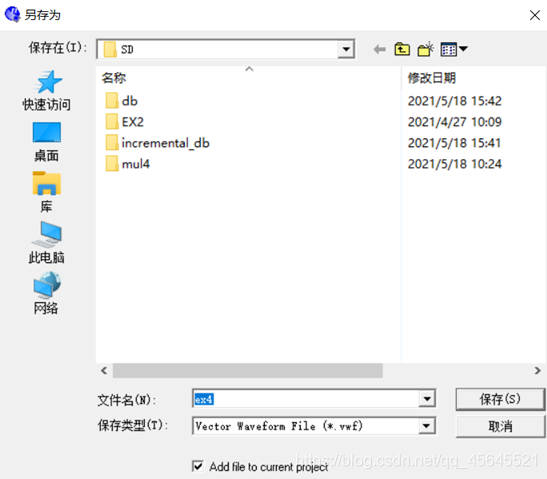
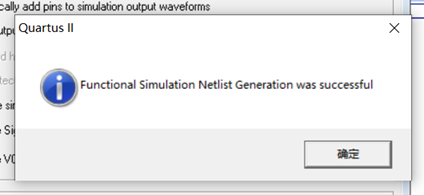
点击确定后,再点击2 start
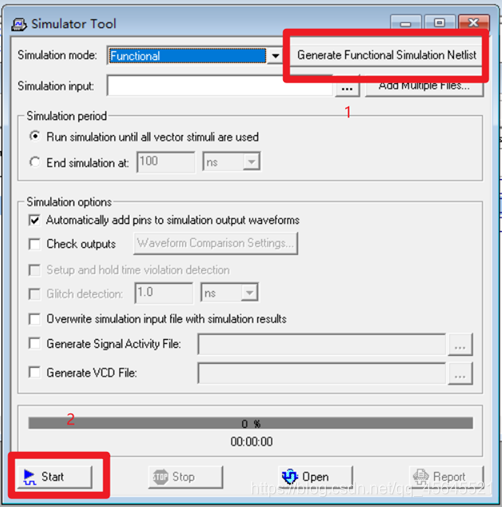
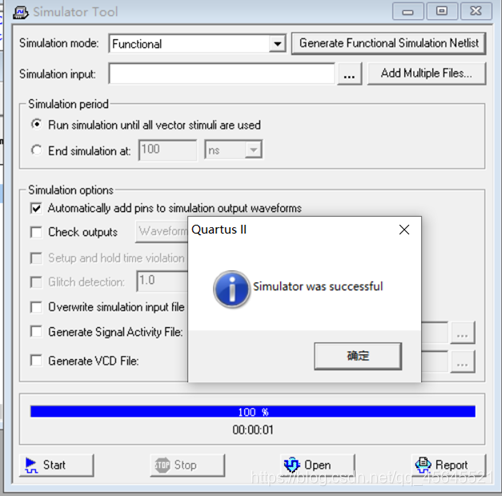
点击确定
点击如图所示的按钮
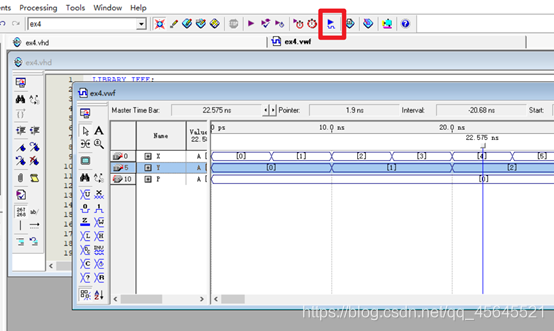
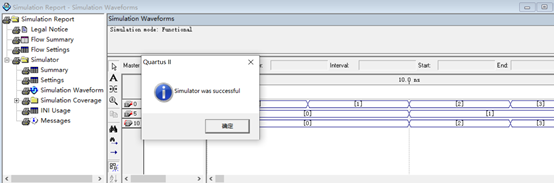
仿真成功!
需要注意的是,有些数显示不全

这是编码格式的问题
右击P,选择Properties

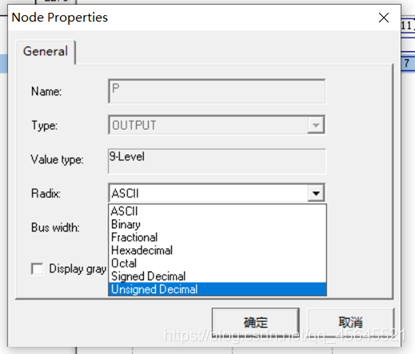
选择Unsigned Decimal,点击确定
则所有数显示完全
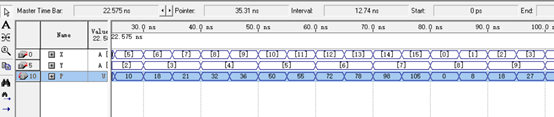
实验完毕
原创不易,欢迎支持!


